Jak zwiększyć jakość wideo za pomocą urządzeń stacjonarnych
Czy masz film, który wymaga poprawy pod względem materiału i jakości? W związku z tym musisz polegać na aplikacji, która może poprawić rozdzielczość Twojego wideo. Zacznij szukać aplikacji do ulepszania wideo, które mogą zwiększać rozdzielczość wideo, oferować lepsze oświetlenie i poprawiać stabilność wideo. Ponadto umożliwia zmianę jasności, kontrastu i nasycenia wideo oraz bezproblemowe korzystanie z innych podstawowych funkcji.
Planujesz poprawić jakość swojego wideo, ale nie wiesz jakiej aplikacji będziesz używać? Jeśli tak, jesteś we właściwym miejscu. Ten post przedstawia różne aplikacje, których możesz użyć do ulepszenia swojego wideo. Ponadto zapewni przewodnik instruktażowy, na którym możesz polegać, aby ulepszyć swój film przy użyciu innego podejścia. Do poprawić jakość swojego wideo, przejdź do przedstawionych poniżej informacji.
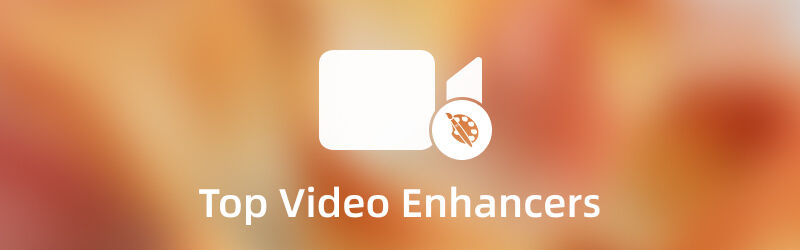
ZAWARTOŚĆ STRONY
Zanim napiszesz, jak testujemy oprogramowanie do postów:
Zastrzeżenie: Cała zawartość naszej witryny jest pisana przez ludzi z naszego zespołu redakcyjnego. Przed napisaniem dokładnie badamy temat. Następnie wybranie i przetestowanie narzędzi zajmuje nam 1-2 dni. Testujemy oprogramowanie pod kątem wymagań urządzenia i systemu, funkcji, doświadczenia użytkowania itp. Aby nasz test był bardziej kompleksowy, przeglądamy również strony internetowe z recenzjami, takie jak G2, Trustpilot itp., aby zebrać doświadczenia prawdziwych użytkowników w celach informacyjnych.
Część 1. Wzmacniacz wideo: Konwerter wideo Vidmore
Jeśli chcesz mieć najlepszą aplikację do ulepszania wideo, możesz na nią liczyć Vidmore Video Converter. Ten program jest dostępny w trybie offline i nie wymaga połączenia z Internetem. Najmniej, co możesz zrobić, to pobrać i zainstalować program na swoim komputerze. Następnie możesz przystąpić do realizacji wyznaczonego celu. Ten program ma przyjazny dla początkujących interfejs, który jest łatwy do kontrolowania i opanowania. Nie musisz być profesjonalnym edytorem wideo, aby korzystać z programu. Pomimo tego, że jesteś początkującym w tej dziedzinie, możesz łatwo zrozumieć, jak działa program.
Ten program ma wiele wbudowanych funkcji, takich jak konwerter, gotowe motywy, kreator kolaży i dodatkowe narzędzia. Ponadto posiada podstawowe funkcje edycyjne, które są potrzebne przede wszystkim podczas edycji wideo. Wbudowany wzmacniacz wideo tego programu pozwala na różne ulepszenia wideo. Może zwiększyć rozdzielczość, usunąć szum wideo, zoptymalizować jasność i kontrast oraz zmniejszyć drgania wideo. Posiada również narzędzie tnące, które pozwala przyciąć długość filmu. Ponadto po zakończeniu możesz odtworzyć wideo na ekranie podglądu. To oprogramowanie do ulepszania wideo może uzyskać pożądane wyniki za pomocą kilku kliknięć.
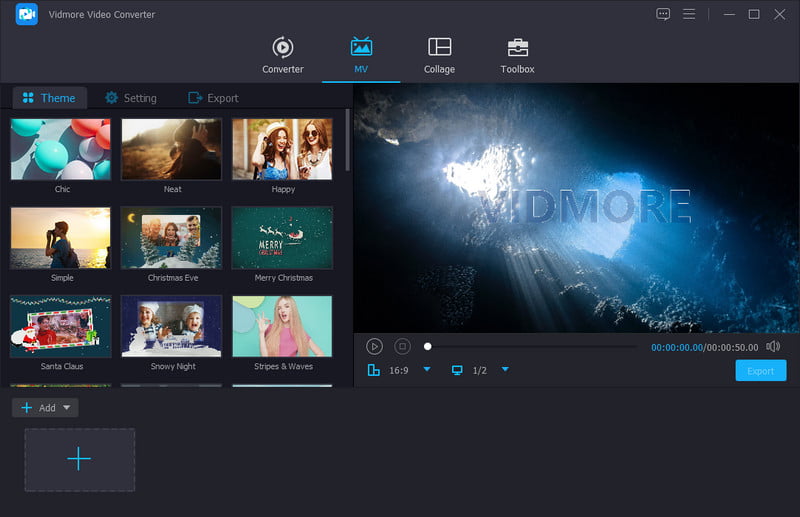
Obsługiwany system operacyjny: Mac i Windows
Plusy
- Ma przyjazny dla początkujących interfejs, który jest łatwy w użyciu
- Ma wiele wbudowanych funkcji, narzędzi do edycji i opcji
- Posiada podstawowe efekty i filtry
- Umożliwia skalowanie w górę rozdzielczości, usuwanie szumów wideo, optymalizację jasności i kontrastu oraz redukcję drgań wideo
- Obsługuje wiele formatów plików multimedialnych
- Posiada opcję cięcia
- Jest dostępny w trybie offline i nie wymaga połączenia z Internetem
Cons
- Skorzystaj z płatnej wersji, aby mieć pełny dostęp do programu
Czy chcesz dowiedzieć się, jak poprawić jakość wideo za pomocą tego programu? Jeśli tak, przejdź do następujących kroków instruktażowych, na których możesz polegać.
Krok 1. Pobierz i zainstaluj konwerter wideo Vidmore
Aby mieć pełny dostęp, pobierz i zainstaluj program na swoim pulpicie. Po zakończeniu instalacji przejdź do otwierania programu.
Krok 2. Wybierz Wzmacniacz wideo
Kliknij Przybornik kartę z górnego paska menu i poszukaj Video Enhancer z zastosowanej listy. Kliknij (+) w nowym oknie, które przeniesie Cię do folderu i wybierz jeden film. Następnie przeniesie Cię do innego ekranu.
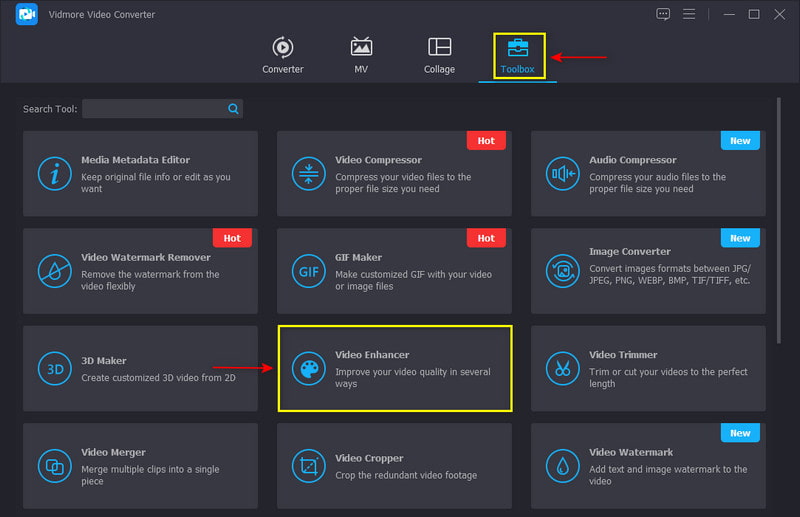
Krok 3. Popraw jakość wideo
Zaznacz każde pole z przedstawionych opcji, aby ulepszyć swój film. Dzięki temu zwiększy rozdzielczość, usunie szumy, zoptymalizuje jasność i kontrast oraz zredukuje drgania wideo. Jeśli chcesz skrócić długość swojego filmu, kliknij przycisk Skaleczenie przycisk, aby osiągnąć swój cel. Możesz także zmienić format wyjściowy swojego wideo na Format zastosowane opcje listy. Ponadto możesz wybrać rozdzielczość swojego wideo w formacie Rozkład zastosowane opcje listy. Po zakończeniu kliknij Wzmacniać przycisk, aby rozpocząć proces ulepszania wideo.

Krok 4. Ulepsz swoje wideo
Po zakończeniu kliknij Wzmacniać przycisk, aby rozpocząć proces ulepszania wideo. Następnie możesz oglądać wideo w folderze na pulpicie.
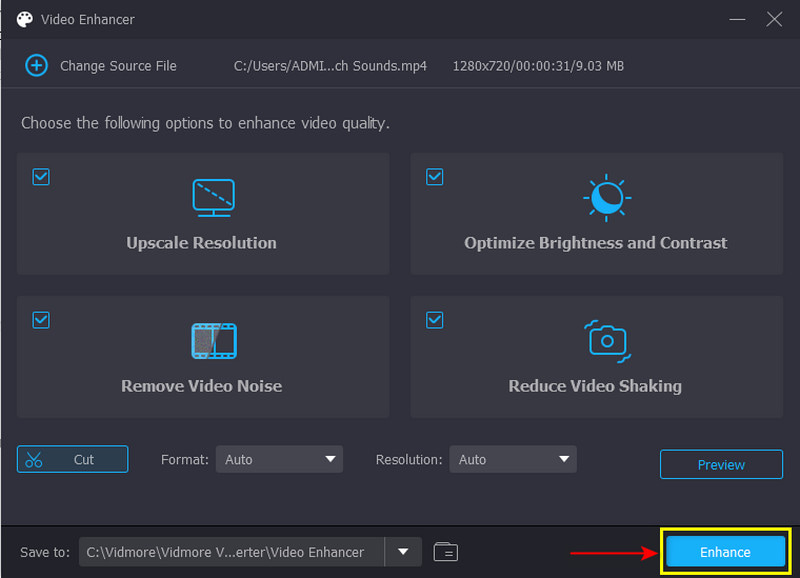
Część 2. Wzmacniacz wideo: PowerDirector
Szukasz bezpłatnego narzędzia do ulepszania jakości wideo, do którego możesz uzyskać dostęp na innym urządzeniu? Możesz polegać na PowerDirectorze. Ta aplikacja oferuje całkowicie bezpłatną wersję platformy do edycji audio, obrazu i wideo. Jest powszechnie używany do wycinania, edytowania, udoskonalania i publikowania filmów, które można udostępniać w obsługiwanych serwisach społecznościowych. Oferuje szeroką gamę opcji edycji i narzędzi, które przynoszą korzyści. Ma wbudowane funkcje, takie jak wielościeżkowa edycja osi czasu, sekcja efektów, niebieski i zielony ekran i wiele innych. Pomimo wielu wbudowanych funkcji, ma przyjazny dla użytkownika interfejs, który jest łatwy w obsłudze i kontroli. Ta aplikacja pomoże Ci szybko i bezproblemowo ulepszyć wideo. Zapoznaj się z podanymi krokami, aby dowiedzieć się, jak poprawić jakość wideo w PowerDirector.
Obsługiwany system operacyjny: Mac, Windows, iOS i Android
Plusy
- Posiada przyjazny dla użytkownika interfejs, który jest łatwy w obsłudze i kontroli
- Oferuje wiele wbudowanych funkcji do edycji audio, obrazu i wideo
- Umożliwia korygowanie zniekształceń kolorów prezentowanych w filmie
- Może stabilizować drżący materiał wideo
- Umożliwia użytkownikowi importowanie wideo typu 8K
Cons
- Program czasami ulega awarii z nieznanych przyczyn
- Program czasami ulega awarii z nieznanych przyczyn
- Program wymaga ogromnej ilości miejsca
- Wersja mobilna ma tylko ograniczone funkcje i narzędzia do edycji w porównaniu z wersją na komputery
Krok 1. Otwórz program na pulpicie, dodaj swój klip wideo do osi czasu i ulepsz swój film.
Krok 2. Pierwszą rzeczą, którą musisz zrobić, to zmienić kolor wideo. Kliknij swój klip wideo na osi czasu, a następnie kliknij Napraw/ulepsz przycisk. Z ustawienia kolorów przejdź do Wzmacniać opcję i kliknij Kolor Dostosowanie. Możesz zmienić ekspozycję, jasność, kontrast, odcień, nasycenie itd. na zastosowanej liście. Po zakończeniu przejdź do Balans bieli sekcję i zmień temperaturę barwową oraz odcień swojego filmu.
Krok 3. Następnie zlokalizuj Stabilizator wideo aby ustabilizować drżenie filmu. Umieść znak na polu obok opcji, aby umożliwić stabilizację wideo. Następny. przeciągnij wskaźnik z prawej części paska linii, aby naprawić drgające wideo. Ponadto zaznacz pole wyboru, aby naprawić obracające się drgania kamery. Po zakończeniu możesz zapisać ulepszony film na pulpicie.
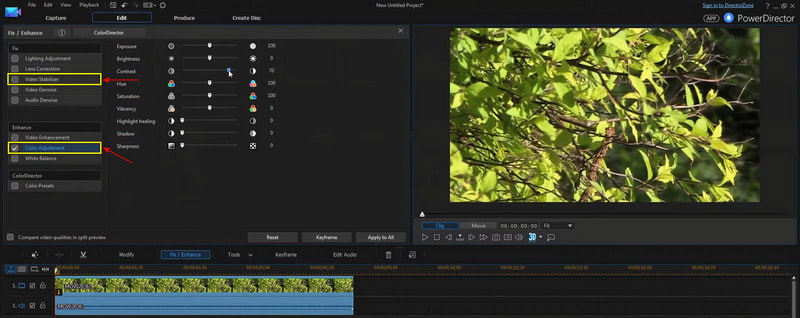
Część 3. Wzmacniacz wideo: Davinci Resolve
Davinci Resolve jest znany z postprodukcji dźwięku, korekcji kolorów, gradacji kolorów i efektów wizualnych. Możesz w pełni korzystać z wbudowanych funkcji, opcji edycji i narzędzi, które oferuje za darmo. Pomimo wielu funkcji jest łatwy, prosty i bezpośredni. Zapewnia zaawansowane narzędzia do edycji wideo w celu uzyskania wysokiej jakości wideo. Przejdź do poniższych informacji, aby dowiedzieć się, jak poprawić jakość wideo w Davinci Resolve.
Obsługiwany system operacyjny: Mac, Windows i Linux
Plusy
- Posiada łatwy w użyciu system przeciągnij i upuść
- Ma funkcje skoncentrowane na kolorze, które są potrzebne do ulepszenia wideo
- Ma wiele efektów wizualnych, które możesz zastosować do swojego filmu
- Obsługuje popularne formaty plików multimedialnych
Cons
- Interfejs jest zbyt mylący dla początkujących użytkowników lub początkujących
- Funkcja redukcji szumów dotyczy tylko wersji płatnej
Krok 1. Otwórz Davince Resolve na pulpicie i przeciągnij wideo do programu.
Krok 2. Stwórz Nowa oś czasu, wprowadź nazwę, kliknij prawym przyciskiem myszy oś czasu, a następnie kliknij i zmień Ustawienie czasu. Następnie przeciągnij i upuść klip wideo na oś czasu. Następnie kliknij klip prawym przyciskiem myszy, wybierz Atrybuty klipui zmień Super skala do 4K. Zmień też tzw Ostrość do Wysoki.
Krok 3. Po zakończeniu kliknij Rakieta ikonę , aby wyeksportować ulepszony film na pulpit.
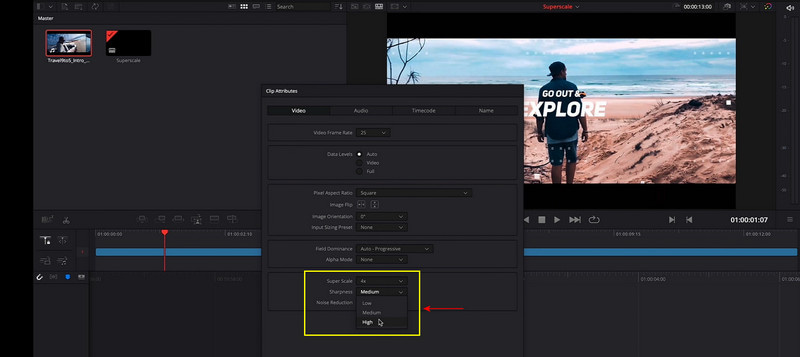
Część 4. Wzmacniacz wideo: Windows Movie Maker
Jeśli potrzebujesz programu, który jest łatwy w użyciu i ma prosty interfejs, możesz polegać na programie Windows Movie Maker. Jest to wycofany i przestarzały program stworzony przez firmę Microsoft. Mimo to pozwala użytkownikom tworzyć, edytować i publikować istniejące filmy. Może także stworzyć spersonalizowany film, który zawiera wideo, zdjęcia, muzykę w tle i napisy. Ponadto możesz dodawać do swoich filmów tytuły, przejścia i efekty wideo. Ten program może przekształcić wideo w wysokiej jakości wyjście i naprawić drżące wideo. Przejdź do poniższego przewodnika, aby dowiedzieć się, jak poprawić jakość wideo w programie Windows Movie Maker.
Obsługiwany system operacyjny: Windows
Plusy
- Jest to darmowy program do edycji wideo
- Pozwala użytkownikom tworzyć, edytować i udostępniać filmy
- Posiada efekty audio i wideo
- Pozwala użytkownikom na włączanie tytułów i przejść
- Może naprawić chwiejne wideo
- Pozwala użytkownikom udostępniać edytowane filmy na obsługiwanych platformach społecznościowych
Cons
- Nie pozwala użytkownikom zmieniać kontrastu ani nasycenia
- Nie pozwala użytkownikom na dokonywanie korekt efektów wizualnych
- Program czasami zawiesza się i ulega awarii z nieznanych przyczyn
- Nie może tworzyć złożonych filmów
- Jest dostępny tylko na urządzeniach z systemem Windows
Krok 1. Otwórz program Windows Movie Maker na pulpicie. Po otwarciu kliknij Dodaj plikii wybierz wideo z folderu, który chcesz ulepszyć. Zobaczysz swój film umieszczony na osi czasu. Możesz użyć narzędzi do edycji, aby zmienić niektóre części wideo.
Krok 2. Udaj się do Plik menu, a następnie Zapisz plik filmowy zobaczyć Mój komputer. Następnie przejdź do ustawień filmu i poszukaj Najlepsza jakość odtwarzania dla moich ustawień.
Krok 3. Kliknij Inne ustawienia menu i z rozwijanej listy menu ustaw jakość wideo. Wybierać Wideo dla dostępu telefonicznego (38 Kb/s) od rozdzielczości niskiej jakości do Wysoka jakość (NTSC). Następnie przejdź do Zapisać przycisk, aby wyeksportować wideo na pulpit.
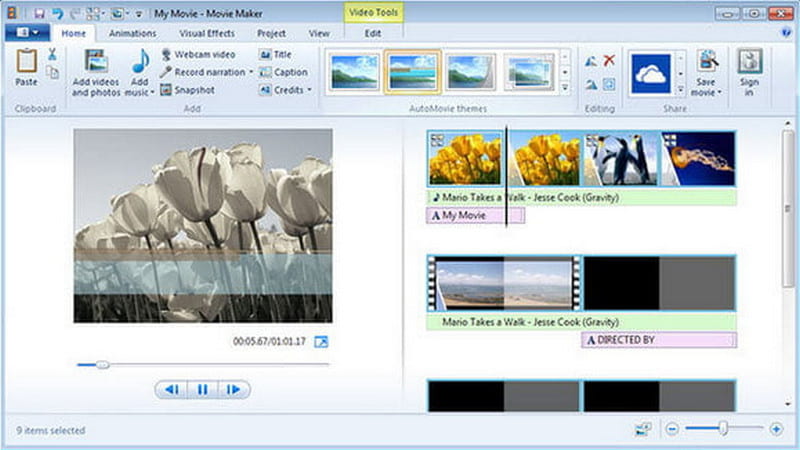
Część 5. Często zadawane pytania dotyczące ulepszaczy wideo
Czy istnieje aplikacja poprawiająca jakość wideo?
Videoshop to aplikacja dostępna z urządzeń z systemem Android i iPhone. Jest to darmowy i łatwy w użyciu edytor wideo, który może tworzyć wysokiej jakości wideo. Posiada również narzędzia do edycji, takie jak przycinanie, obracanie, zwolnione i przyspieszone tempo oraz dodawanie lektora do filmu.
Co robi ulepszanie wideo na TikTok?
Wbudowana funkcja ulepszania wizualnego TikTok może poprawić ekspozycję wideo, słabe oświetlenie i korekcję kolorów. Może ulepszyć Twój film, niezależnie od tego, czy przesyłasz go, czy nagrywasz z galerii za pomocą aplikacji.
Jakie znaczenie ma rozdzielczość wideo?
Wideo o wysokiej rozdzielczości ma ostrzejszy i wyraźniejszy obraz, ponieważ zawiera więcej pikseli. Jeśli wideo jest wysokiej jakości, zobaczysz, jak wyraźne jest wideo.
Wniosek
Masz to! Łatwiej byłoby szukać oprogramowanie do ulepszania wideo, ponieważ ten post już to zapewnił, specjalnie dla Ciebie. Zawiera również instrukcje, które można wykonać w trakcie procesu. Wystarczy, że wybierzesz spośród wyżej wymienionych programów, które spełnią Twoje oczekiwania. Wybór programu, który zaspokoi Twoje potrzeby i zapewni satysfakcję, jest koniecznością. To powiedziawszy, ulepszaj swoje filmy i udostępniaj je w mediach społecznościowych.


